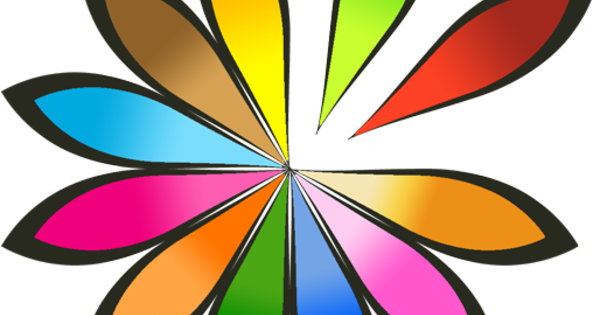Minsan nakakatagpo ka ng mga dokumento ng Word sa isang wikang banyaga. Siyempre maaari mong kopyahin at i-paste ang teksto sa Google Translate o DeepL, ngunit posible rin itong direktang isalin ng Microsoft application. Siyempre hindi mo dapat asahan ang isang hindi nagkakamali na gramatika na teksto mula sa naturang machine translation, ngunit maaari mong maunawaan ang nilalaman ng teksto.
Hakbang 1: Dokumento, fragment o salita
Karamihan sa mundo ay nagsasalita ng ibang wika kaysa sa iyong sariling wika. Samakatuwid, hindi maiiwasan na kailangan mong tumawag paminsan-minsan sa isang tagasalin. Upang magamit ang function ng pagsasalin ng Word, kailangan mo ng isang aktibong koneksyon sa internet. Piliin ang text na gusto mong isalin o pindutin ang Ctrl+A para piliin ang buong dokumento. Pagkatapos ay pumunta sa tab Suriin kung saan ka sa grupo Wika ang pagpipilian Isalin nahanap. Sa unang pagkakataon na gamitin mo ang function na ito, bubuksan ng Word ang dialog Paggamit ng Intelligent Services Ipakita. Kailangan mong i-on ito. Kung hindi mo nakikita ang window na ito, nangangahulugan ito na ang serbisyong ito ay aktibo na. Sa ilalim ng pindutan Isalin ay tatlong pagpipilian Isalin ang dokumento, Napiling tekstoIsalin at Mini translator. Kapag pinagana mo ang mini translator, mananatili itong aktibo sa tuwing gagamitin mo ang application.

Hakbang 2: Mula at hanggang
Para sa pagsasalin, ang application ay gumagamit ng Microsoft Translator, isang serbisyo sa ulap para sa pagsasalin ng makina sa maraming wika. Noong Abril 2019, sinusuportahan ng serbisyo ang hindi bababa sa 65 na sistema ng wika at isinama sa iba't ibang produkto ng consumer ng Microsoft. Nangangahulugan ito na gumagana din ang function na ito sa parehong paraan sa iba pang mga application ng Office tulad ng Excel at Powerpoint. Sa kanang bar, ipahiwatig ng Word kung aling source language ang ginagamit ng program. Ito ay kadalasang tama, dahil ang serbisyong ito ay maaaring makilala ang mga banyagang wika mismo. Kung dapat magkamali ang program, magagawa mo ito sa kahon sa ibaba ng salita Sa pamamagitan ng ituwid mo. Sa kahon sa ibaba ng salita Upang piliin ang wika kung saan mo gustong basahin ang teksto sa isang sandali.

Hakbang 3: Ipasok o Kopyahin
Pindutin ang pindutan Ipasok at ang teksto na iyong pinili ay agad na pinapalitan sa dokumento ng pagsasalin. sa halip na Ipasok maaari mong gawin ang utos Upang kopyahin para mai-paste mo ang kinopyang pagsasalin sa isang lugar sa isang dokumento. Kung hindi ka nasisiyahan, nagbibigay ang Microsoft ng ilang karagdagang online na reference na gawa sa bar na ito na maaari mong i-activate para sa awtomatikong pagsasalin.